其实我们日常使用的win7系统电脑中,用户可以选择对显示器的屏幕颜色为16位增强色或者32位真彩色,今天小编教大家win7怎样将显示器颜色模式由16位改为32位色,操作很简单,大家跟着
其实我们日常使用的win7系统电脑中,用户可以选择对显示器的屏幕颜色为16位增强色或者32位真彩色,今天小编教大家win7怎样将显示器颜色模式由16位改为32位色,操作很简单,大家跟着我的方法来操作吧。
解决方法:
1.首先,进入到了的windows7系统的界面中。

2.然后右键的windows7系统桌面,弹出了下拉菜单选中为屏幕分辨率选项。
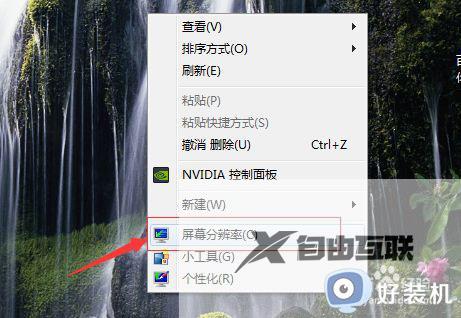
3.点击了的屏幕分辨率之后,进入到该界面中,点击高级设置的选项。
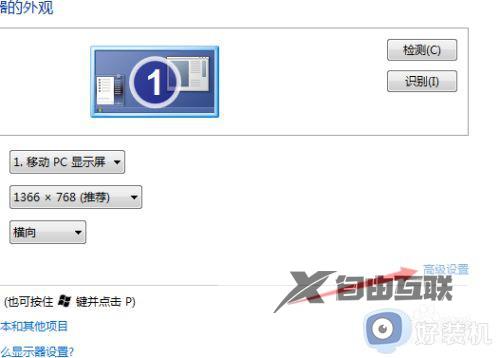
4.进入到了的通用即插即用监视器属性窗口中,点击监视器的选项。
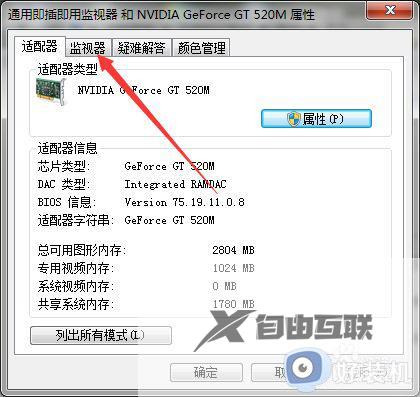
5.点击了监视器选项之后,点击颜色的选项之后,点击增强色16位的。
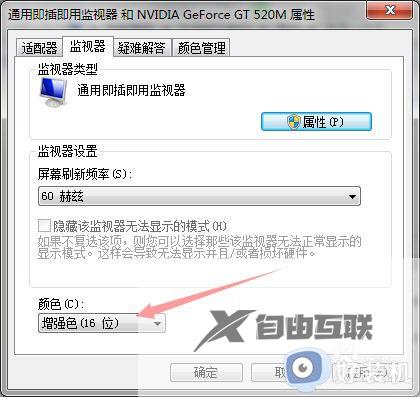
6.弹出了下菜单选中为真彩色32位选项。
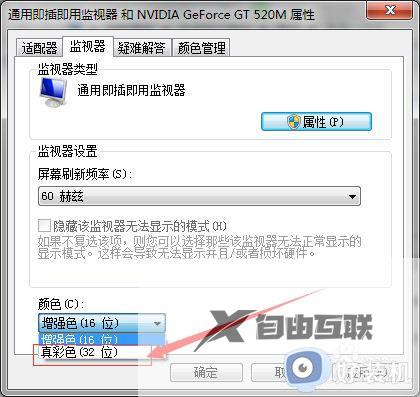
7.颜色改为了真彩色32位之后,点击 确定,保存当前的设置。
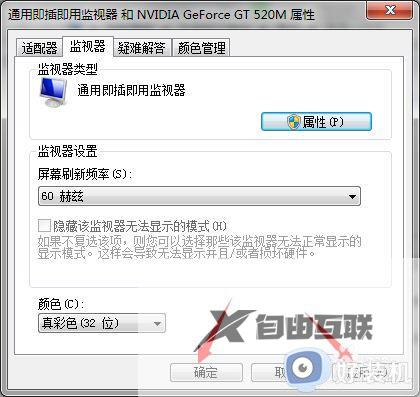
以上就是关于win7将显示器颜色模式由16位改为32位色设置方法的全部内容,如果有遇到这种情况,那么你就可以根据小编的操作来进行解决,非常的简单快速,一步到位。
